We kunnen de schijfruimte controleren vanaf de terminal en op grafische gebruikersinterface-gebaseerde applicaties.
De opdrachten die in dit artikel worden besproken, zijn generiek en kunnen worden gebruikt op andere Linux-distributies zoals Debian, Linux Mint, enz.
De schijfruimte controleren vanaf de terminal
Er zijn veel handige commando's om de schijfruimte vanaf de terminal te controleren. In deze sectie zullen we de df en du commando's bespreken.
De opdracht df gebruiken om de schijfruimte te controleren:
De opdracht df (Disk Filesystem) is vooraf geïnstalleerd op Ubuntu 20.04, Ubuntu 20.10, en vele andere verschillende op Linux gebaseerde besturingssystemen. De opdracht df toont de informatie van verschillende bestandssystemen. Bovendien kunnen we er meerdere opties mee gebruiken.
Laten we de schijfruimte als volgt controleren met de opdracht df:
$ df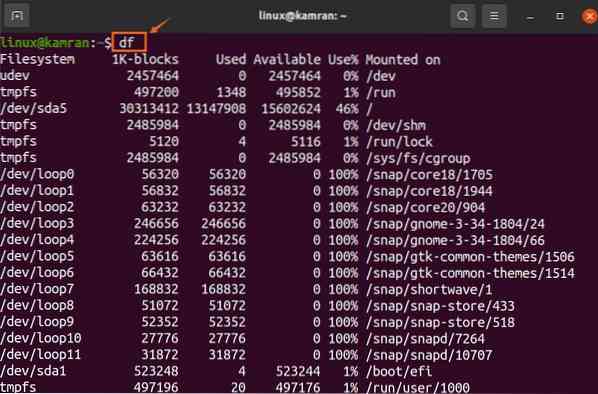
De opdracht df toont de totale gebruikte en beschikbare ruimte. Bovendien toont het ook de totale gebruikte ruimte in procenten. In de hierboven gegeven uitvoer is de werkelijke schijf van het systeem /dev/sda5. Het df-commando toont de schijfinformatie in 1k-blokken en het is erg moeilijk om de uitvoer te interpreteren. We kunnen de optie -h gebruiken met de opdracht df om de schijfruimte-informatie op een voor mensen leesbare manier weer te geven, zoals geïllustreerd in de onderstaande afbeelding:
$ df -h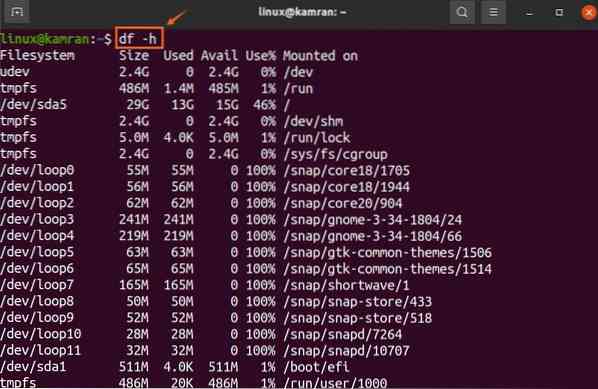
De opdracht df -h toont de schijfruimte in gigabytes. In de hierboven gegeven uitvoer is te zien dat in het /dev/sda-bestandssysteem de totale grootte van de schijf 29 gigabyte is, terwijl de gebruikte en beschikbare ruimte respectievelijk 13 en 15 gigabyte is.
Gebruik de opdracht du om de schijfruimte te controleren:
Het du commando staat voor Schijfgebruik. Het toont de schijfinformatie van elke map en submap. Laten we het volgende du commando uitvoeren:
$ du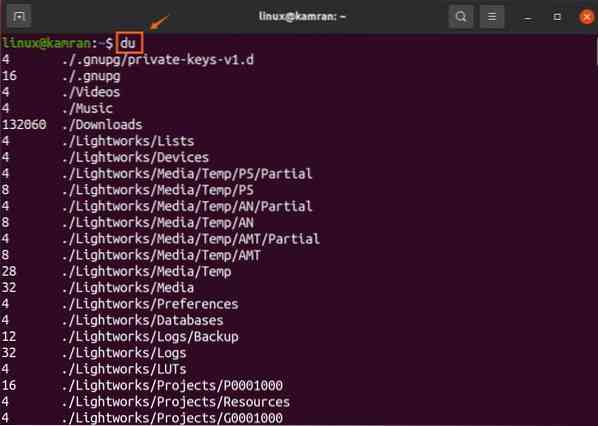
De grootte van mappen van submappen wordt weergegeven in 1k-blok.
De -h opties kunnen ook worden gebruikt met het du commando om de schijfinformatie op een voor mensen leesbare manier weer te geven, zoals hieronder getoond:
$ du -h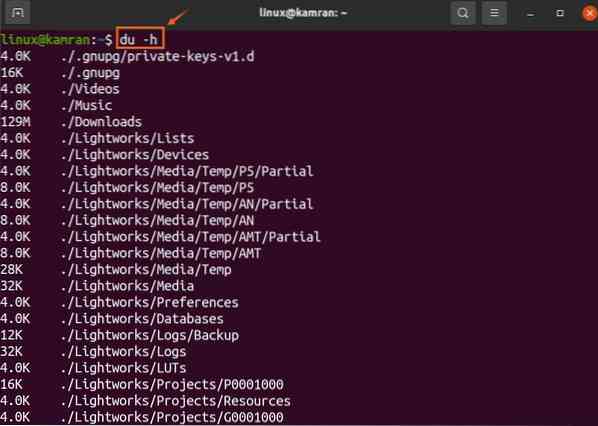
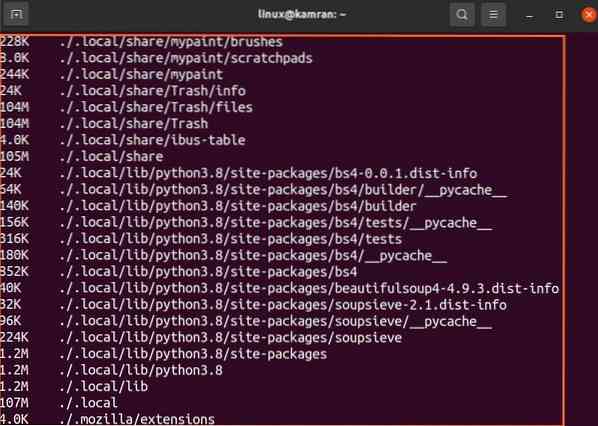
De opdracht du -h toont het schijfgebruik in kilobytes en megabytes.
De schijfruimte controleren vanuit de grafische toepassingen
Het controleren van de schijfruimte met behulp van de op de grafische gebruikersinterface gebaseerde applicaties is heel eenvoudig in Ubuntu 20.04 en 20.10. Er zijn twee grafische toepassingen voor het controleren van schijfruimte, i.e., Schijfgebruikanalysator en schijven.
De toepassing voor het analyseren van schijfgebruik gebruiken:
Open het 'Toepassingsmenu' en zoek naar de toepassing voor het analyseren van schijfgebruik.
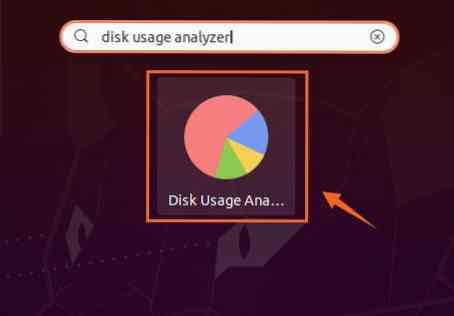
Klik op het applicatiepictogram 'Disk Usage Analyzer' om het te openen. U ziet de daadwerkelijke schijf met 'Beschikbaar' en 'Totale ruimte'. Klik op de schijf om meer details te zien.
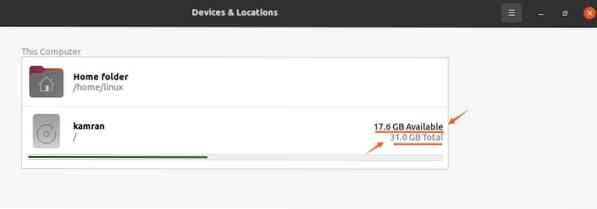
Het schijfhulpprogramma gebruiken:
Het hulpprogramma Disk GNOME is vooraf geïnstalleerd in Ubuntu 20 Ubuntu.04 en 20.10. Zoek naar 'Schijven' in het 'Toepassingsmenu' en open het.
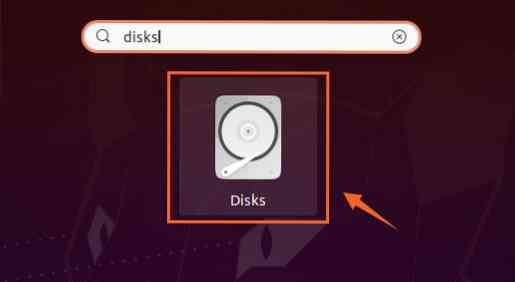
Het hulpprogramma 'Schijven' toont de totale grootte van de schijf en de vrije schijfruimte.
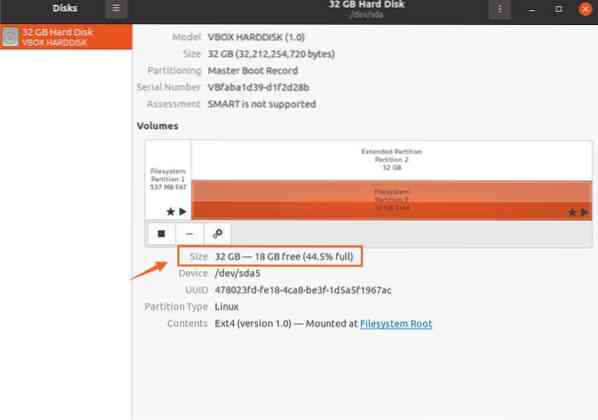
Conclusie:
Het controleren van de schijfruimte is een zeer belangrijke activiteit voor een soepel systeemgebruik. In Ubuntu 20.04, 20.10, en veel Linux-distributies, kunnen we de schijfruimte controleren vanaf de opdrachtregel en grafisch. In dit artikel worden de opdrachten en grafische toepassingen uitgelegd voor het controleren van het schijfgebruik van het systeem.
 Phenquestions
Phenquestions


